更实用 更多功能 P67A-UD7主板完全体验
从经典的BA-2000+到与DES动态节能技术几乎同时诞生的GA-EP45-DS4,笔者一直是技嘉主板的忠实FANS。而到今年2月,在看过《微型计算机》2月下刊出的《“6系列”王者技嘉P67A-UD7主板》一文后,笔者又换用了这款在技嘉LGA1155主板中定位为高端的产品。经过一个多月的体验,笔者发现,与以往技嘉主板不同的是,该主板除了具备较强的超频能力、优秀的做工外,它还带来了像“动态节能引擎2”、“3TB+Unlock”3TB硬盘破解、On/Off Charge苹果移动设备充电等诸多新功能,成为技嘉主板中的“多能王”。那么这些功能是否实用?应该怎样设置?接下来就请大家通过笔者的实际体验来揭开真相。
不只是处理器 更强大的整体节能
相信用过技嘉X58、P45主板的读者朋友们大都接触过DES动态节能技术,而在这款技嘉P67A-UD7主板上,它升级到了“动态节能引擎2”。要打开节能功能很简单,点击“动态节能引擎2”软件右上角的“开/关”按钮即可。在电脑处于轻载的状态下点击后,“动态节能相数工作状态”栏中只有四组“齿轮”仍在转动,这表示这款采用24相供电设计的主板在此时已关闭了20相供电电路。

图1 在默认状态下,“动态节能引擎2”软件只设定为1级节能,同时不开启智能供电功能。
而在“齿轮”下方的“节能状态”栏,则是“动态节能引擎2”技术进步的体现。与三年前只能对CPU节能的“DES动态节能引擎”相比,新一代“动态节能引擎2”可对处理器风扇、显卡、硬盘、内存、主板芯片组、显示器进行节能,从而实现电脑的整体节能。然而,根据笔者的使用发现,在软件开启的默认状态下,只有处理器与风扇图标处于显亮状态,其他四个图标均为灰色显示,也就是说只有风扇与处理器打开了节能功能。而要想实现整体节能的方法并不复杂,只要将软件左下角的“节能级别”由“1”设置为高的“3”级即可。设置后,6个图标全部显亮,全部进入节能状态。如果还希望进行手动设置,那么点击“高级”就可对各配件的节能状态进行细调。进入“高级”设置界面可以看到,对芯片组、内存的节能方法,主要是降低它们的工作电压;对显示器、硬盘的节能则是缩短它们在轻载状态下的开机时间;对处理器的节能,是通过降低工作电压,并令处理器根据负载大小自动调节频率的节能模式进行工作。而显卡也是通过打开核心频率自动调节功能,来达到节能的目的。

图2 进入“高级”界面,可对各配件的节能功能进行更细致的调节。
值得注意的是,在节能级数调节键的右边,还有一个神秘的“智能供电”按键。按下后,笔者发现,主板在轻载状态下的供电电路将由四相进一步减少至两相,而在运行Prime95的满载状态下,也只会多开启12相供电系统。
原来,新一代的技嘉高端主板采用了双电源切换设计,该技术将24相核心供电划分为两组,负载低时只使用其中一组12相。当高于12相供电需求时,才会开启全部24相。对于玩家来说,该技术不仅可降低主板在普通应用状态下的能耗,也可延长主板供电电路的工作寿命。根据笔者的体验,只有在大幅超频状态下,才会使用到全部24相供电电路,因此打开“智能供电”功能对于降低普通应用状态下的能耗是有益的。

图3 打开“智能供电”功能后,在轻载状态下,主板将关闭其中22相供电电路。
从以上体验可以看出,设置为“3”级节能,再打开“智能供电”就能得到优化的节能设置。从测试成绩来看,打开节能功能后,电脑的待机功耗与满载功耗都得到了一定的下降,而且由于没有采用降频节能方式,因此开启节能功能后,处理器性能并未受到任何影响。当然,其节能幅度对于个人来说并不大,但如果使用新一代主板的群体大都能正确地设置、开启节能功能,那么节约下来的能源总和也将是相当惊人的。
动态节能引擎性能测试表
| 动态节能引擎2 关 | 动态节能引擎2 开 | |
| 系统待机功耗 | 105W | 99W |
| 系统满载功耗 | 188W | 177W |
| CINEBENCH R11.5 | ||
| 处理器渲染性能 | 6.42PTS | 6.43PTS |
MBR分区也不怕 3TB硬盘轻松用
在购买P67A-UD7主板时,笔者还同时购买了一块3TB的硬盘。然而笔者发现主板无法识别硬盘的全部容量,还有746GB无法使用。究其原因,在于笔者在购买时一时疏忽,采用了老旧的MBR分区。然而将它转换为GPT分区也不是好的解决方案,因为在购买时,笔者还从店家拷贝了不少高清影片。在笔者左右为难时,在P67A-UD7主板光盘中,发现了一款名为“3TB+ Unlock”即3TB容量破解的软件。安装“3TB+ Unlock”后,虽然该硬盘的746GB空间仍然无法使用,但在软件上点击“建立”后,系统却出现了找到新硬件的提示,提示用户一块新的硬盘连接到了系统上,请对硬盘的分区形式进行初始化设置,而这块“硬盘”的容量同样为746GB。相信大家已经看出,这实际上是将3TB硬盘中无法识别的部分“转换”为一块虚拟硬盘。在这块虚拟硬盘上,笔者可自由地分区、存储数据。同时,只要不卸载“3TB+ Unlock”软件,这块“硬盘”就不会消失,可以放心地关机、重启。当然,如果想转换分区形式,删掉虚拟硬盘,只需点击软件上的“还原”后,虚拟硬盘即会自动消失。不过在还原前,应切记保存该分区的数据。
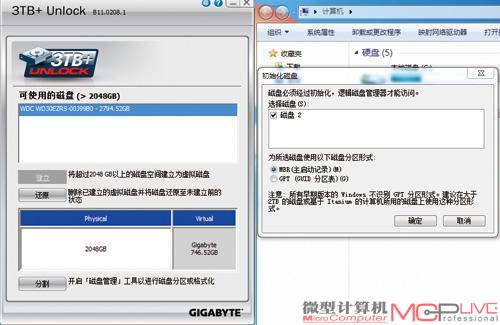
图4 “3TB+ Unlock”的使用很简单,点击“建立”,并对虚拟硬盘进行初始化设置即可使用。
笔者发现,经典的eXtreme Hard Drive(X.H.D)极致硬盘加速软件在P67A-UD7主板上得到了延续。当主板连接有两块容量相同的硬盘后,只要点击“自动合并”,即可快速组建RAID 0磁盘阵列。当然,在组建之前,请切记保存数据。而如果想组建RAID 1或其他RAID模式,则可选择“手动合并”。需要提醒的是,由于该软件是基于Intel IRST快速存储技术研发。因此大家在使用这个软件时,必须安装主板光盘里附带的Intel IRST驱动。

图5 在使用X.H.D软件的“自动合并”功能之前,切记对系统数据进行备份。
苹果粉丝爱 开启关机充电功能
技嘉P67A-UD7主板吸引笔者的另一大原因就是其具备在关机状态下(必须连接电源插头)为这些设备充电的能力。不过根据本人的实际使用发现,要使用到这一功能需要注意以下两点:
1.首先必须安装专用的On/Off Charge充电驱动,安装过程中无需进行任何设置,一路点击“Next”即可;
2.及时更新主板BIOS,主板的早期版本BIOS可能并不会具备充电功能。笔者在初使用技嘉P67A-UD7主板时,就发现尽管已安装On/Off Charge充电驱动,但在电脑关机状态下,仍无法对iPhone进行充电。而在将主板BIOS由原来的F4版刷新为新的F7版后,关机充电功能随之而来。
写在后
除了以上常用功能,技嘉P67A-UD7主板还具备EasyTune 6自动超频、一键还原、AutoGreen自动节能等诸多功能。可以看出,现在的主板除了提供传统的音频、网络、扩展功能外,随着技术的进步、更多第三方软件、芯片的整合,主板将为用户提供更多实用、有趣的功能,因此拿出您的说明书、耐心学会每个功能的用法,让我们演绎出新一代主板的精彩。







